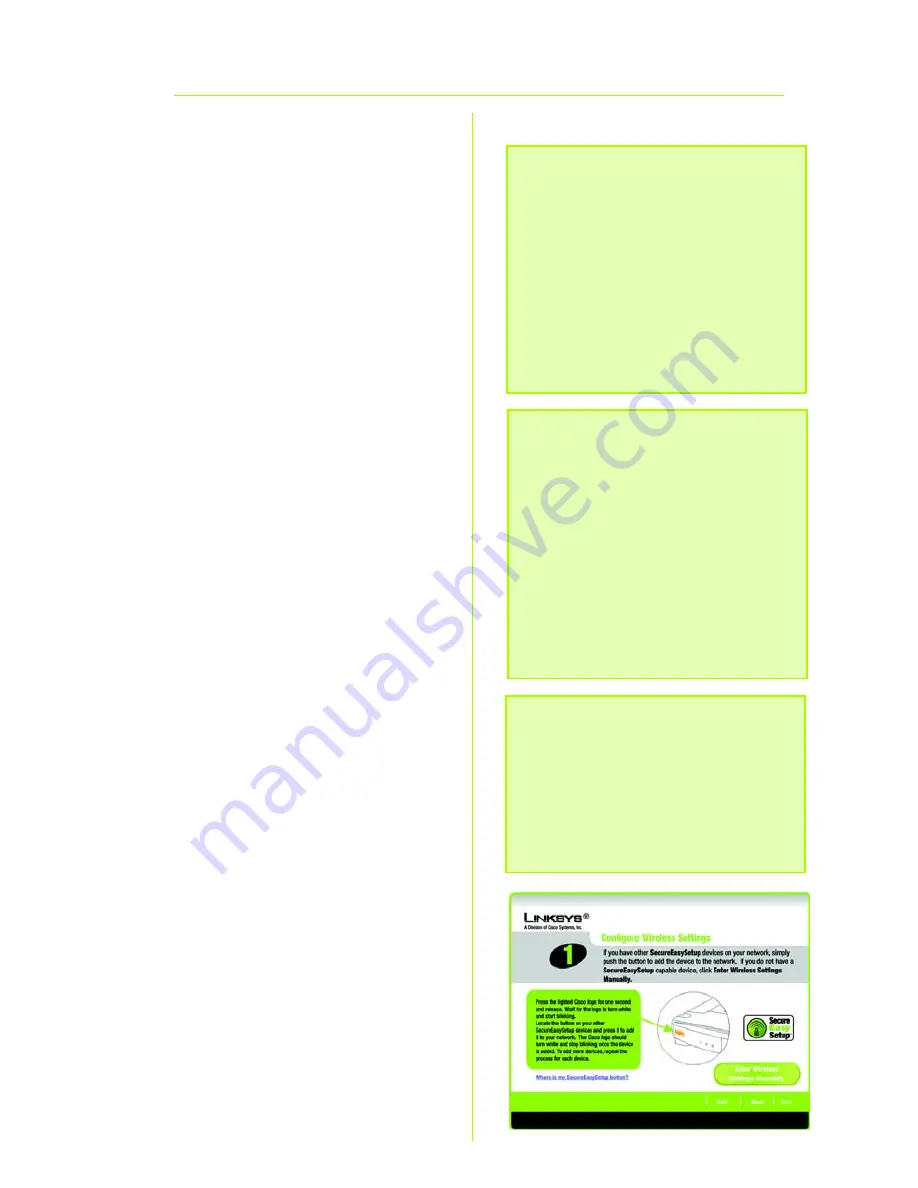
5
J
Sie können die Wireless-
Einstellungen des Access Points
auf zwei Arten konfigurieren.
Wenn Sie über andere
SecureEasySetup-Geräte
verfügen, fahren Sie mit
„SecureEasySetup“ fort. Fahren
Sie andernfalls mit „Manuelle
Konfiguration“ fort.
SecureEasySetup
a
Suchen Sie nach der
Schaltfläche „SecureEasySetup“
für Ihre Geräte. (Sie können
jeweils nur ein Gerät hinzufügen.)
b
Halten Sie das Cisco Logo des
Access Points eine Sekunde
lang gedrückt.
c
Warten Sie fünf bis zehn
Sekunden. Sobald das Logo
weiß blinkt, drücken Sie die
SecureEasySetup-Taste an
einem anderen Gerät. Das
Cisco Logo des Access Points
leuchtet konstant, sobald das
Gerät konfiguriert wurde.
d
Wiederholen Sie die Schritte b
und c, um weitere
SecureEasySetup-Geräte
hinzuzufügen.
e
Klicken Sie nach der
Fertigstellung im Fenster
Configure Wireless Settings
(Konfigurieren der Wireless-
Einstellungen) auf Next (Weiter).
e
HINWEIS:
SecureEasySetup verwendet
die WPA Personal-Verschlüsselung.
Wenn Ihre aktuellen Wireless-Geräte die
Sicherheitsstufe WPA Personal nicht
unterstützen, können Sie
SecureEasySetup nicht verwenden. Sie
müssen die Netzwerk-
Sicherheitseinstellungen manuell
konfigurieren. Verwenden Sie dazu die
Verschlüsselungsmethode, die von Ihren
vorhandenen Geräten unterstützt wird.
HINWEIS:
Wenn Sie das Cisco Logo
aus Versehen fünf bis acht Sekunden
gedrückt halten, werden die SSID
des Access Points und die WPA-
Personal-Einstellungen geändert,
und Sie müssen alle Wireless-Client-
Geräte erneut konfigurieren.
HINWEIS:
Wenn Sie das Netzwerk
bereits mit der SecureEasySetup-
Funktion des Routers eingerichtet
haben, können Sie die
SecureEasySetup-Funktion des Access
Points nicht verwenden. Sie müssen
die Wireless-Einstellungen des Access
Points manuell konfigurieren, um sie
an die bisherigen Einstellungen des
Netzwerks anzupassen.
















































